在Outlook中快速创建外出时的自动回复
Kutools for Outlook
每隔一段时间,您需要离开办公室或休假,但在您离开期间仍需通过Outlook接收邮件。收到邮件时回复对方是一种礼貌的做法。因此,通常情况下,您需要在Outlook中设置“外出时的自动回复”。一般来说,在Outlook中设置自动回复非常复杂且令人烦恼。但使用Kutools for Outlook的自动答复工具,您可以轻松为每个帐户设置自动回复模板,即使您不在办公室也能通过Outlook进行设置。
在Outlook中不使用Exchange服务器创建外出时的自动回复
您可以按照以下步骤轻松在Outlook中设置外出时的自动回复。
Kutools for Outlook:解锁 100+ 个强大的 Outlook 工具,包含高级 AI 功能,助您提升生产力。
发现更多... 立即试用!
1. 请通过单击 Kutools Plus > 答复 > 启用自动答复来启用自动答复工具,参见截图:

2. 在弹出的自动答复窗口中,配置以下操作:
- 在 检查帐户窗格中,点击以选择要设置自动答复的帐户;
- 在主题前缀文本框中输入主题前缀,此文本将附加到回复邮件的主题之前;
- 在文本编辑框中编写电子邮件内容;(默认情况下,文本编辑框中已提供一条自动答复消息。但是,您可以根据需要创建自己的消息。)
- 最后,点击应用以保存此模板。
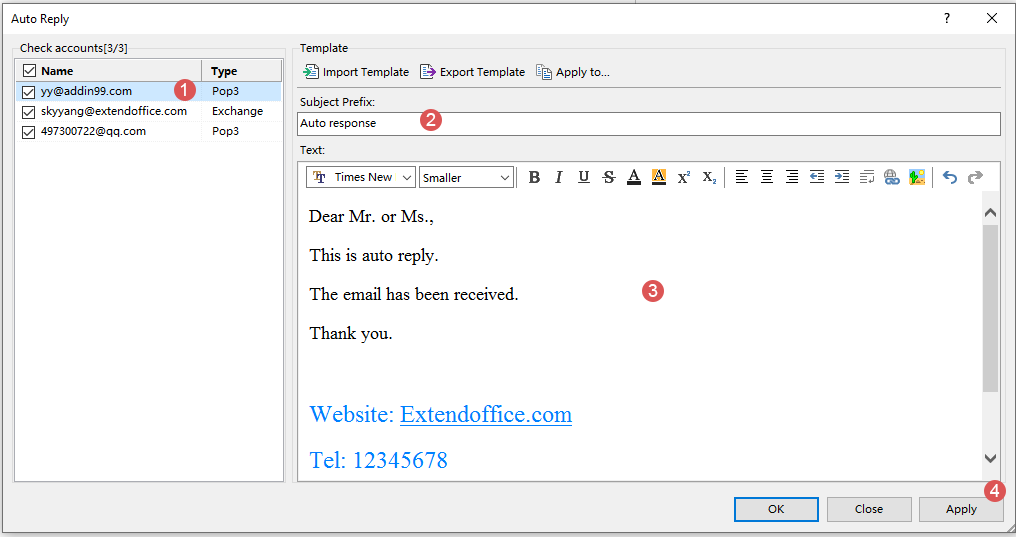
3. 现在,已经成功为指定帐户创建了电子邮件模板。
4. 如果您的Outlook中有其他需要设置自动回复的电子邮件帐户,请按照步骤2继续为其他帐户配置电子邮件模板。
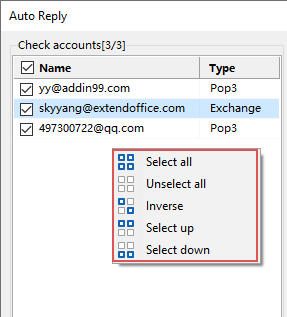
- 全选:选择Outlook中的所有帐户。
- 全部不选:取消选择Outlook中的所有帐户。
- 反向选择:反转当前选择的状态。例如,如果一个帐户当前已被选中,点击反向选择将导致取消选中该帐户并选中所有其他帐户。
- 选择上面:选择当前选定帐户上方的帐户(包括当前帐户)。
- 选择下面:选择当前选定帐户下方的帐户(包括当前帐户)。
5. 设置完每个帐户的电子邮件模板后,点击确定。然后会弹出一个提示框,请点击是按钮以启用此自动回复功能。

现在,当启用了自动回复的帐户收到电子邮件时,它将根据预设模板自动回复。
导入模板:
如果您想将另一个电子邮件模板导入到 模板 框中,选择一个帐户,然后点击 重要模板 ![]() 从顶部功能区的 模板 部分开始。在 选择文件 窗口中,选择要导入的电子邮件模板,然后点击打开 按钮,参见截图:
从顶部功能区的 模板 部分开始。在 选择文件 窗口中,选择要导入的电子邮件模板,然后点击打开 按钮,参见截图:
现在,您指定的电子邮件模板(包括主题前缀和正文)已导入到所选帐户中,参见截图: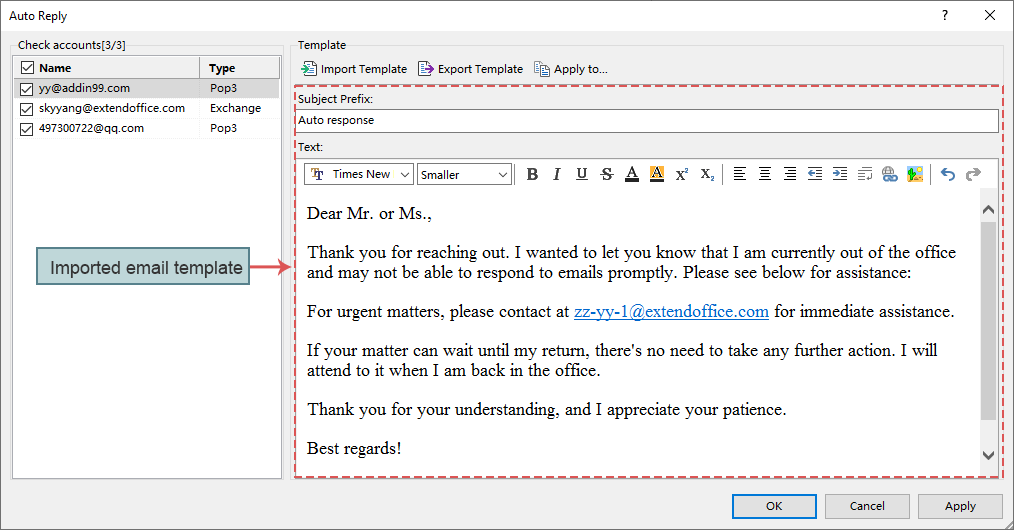
导出模板:
为了将来使用,您可以根据需要导出并保存模板。点击 导出模板 ![]() 从 模板 部分开始。在 选择文件 窗口中,选择放置导出电子邮件模板的位置,并在 文件名称 文本框中输入文件名,然后点击保存 按钮以保存当前电子邮件模板。参见截图:
从 模板 部分开始。在 选择文件 窗口中,选择放置导出电子邮件模板的位置,并在 文件名称 文本框中输入文件名,然后点击保存 按钮以保存当前电子邮件模板。参见截图: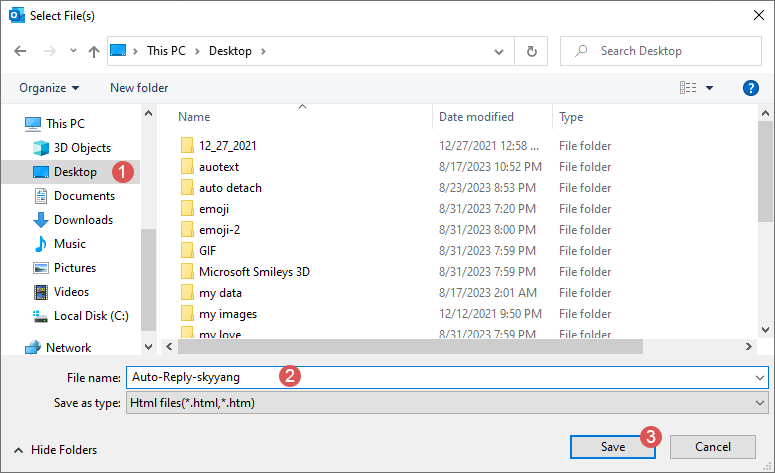
然后,弹出一个提示框通知您模板已成功导出。如果您想打开包含导出模板的文件夹,请点击 确定;否则,请点击 取消。参见截图:
应用于:
如果您希望将当前电子邮件模板应用于其他帐户,请点击 应用于 ![]() 从 模板 部分开始。在 应用于 对话框中,勾选您希望应用模板的电子邮件帐户。然后点击 确定 按钮,参见截图:
从 模板 部分开始。在 应用于 对话框中,勾选您希望应用模板的电子邮件帐户。然后点击 确定 按钮,参见截图: 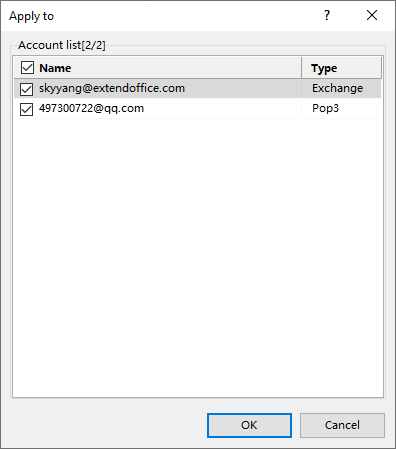
弹出一个提示框提醒您当前模板已成功应用于其他帐户。参见截图:
- 当有人在同一天持续给您发送多封邮件时,Kutools for Outlook的答复工具会选择仅对第一封邮件进行回复。这意味着无论您收到该人多少封邮件,他们只会收到一封自动回复邮件。
- 如果您想关闭此 自动 答复 功能,请点击 Kutools Plus > 答复 > 启用自动答复 再次,将弹出一个提示框提醒您该工具将关闭,点击是 按钮。参见截图:

最佳 Office 办公效率工具
最新消息:Kutools for Outlook 推出免费版!
体验全新 Kutools for Outlook,超过100 种强大功能!立即点击下载!
🤖 Kutools AI :采用先进的 AI 技术,轻松处理邮件,包括答复、总结、优化、扩展、翻译和撰写邮件。
📧 邮箱自动化:自动答复(支持 POP 和 IMAP) /计划发送邮件 /发送邮件时按规则自动抄送密送 / 自动转发(高级规则) / 自动添加问候语 / 自动将多收件人的邮件分割为单独邮件 ...
📨 邮件管理:撤回邮件 / 按主题及其他条件阻止欺诈邮件 / 删除重复邮件 / 高级搜索 / 整合文件夹 ...
📁 附件增强:批量保存 / 批量拆离 / 批量压缩 / 自动保存 / 自动拆离 / 自动压缩 ...
🌟 界面魔法:😊更多美观酷炫的表情 /重要邮件到达时提醒 / 最小化 Outlook 而非关闭 ...
👍 一键高效操作:带附件全部答复 / 防钓鱼邮件 / 🕘显示发件人时区 ...
👩🏼🤝👩🏻 联系人与日历:批量添加选中邮件中的联系人 / 分割联系人组为单独的组 / 移除生日提醒 ...
可根据您偏好选择 Kutools 使用语言——支持英语、西班牙语、德语、法语、中文及40 多种其他语言!
只需点击一下即可立即激活 Kutools for Outlook。无需等待,立即下载,提升工作效率!


🚀 一键下载——获取所有 Office 插件
强烈推荐:Kutools for Office(五合一)
一键下载五个安装包:Kutools for Excel、Outlook、Word、PowerPoint以及 Office Tab Pro。 立即点击下载!
- ✅ 一键便利操作:一次下载全部五个安装包。
- 🚀 随时满足 Office任务需求:需要哪个插件随时安装即可。
- 🧰 包含:Kutools for Excel / Kutools for Outlook / Kutools for Word / Office Tab Pro / Kutools for PowerPoint
